Το πρόγραμμα οδήγησης οθόνης αφής συμβατό με HID λείπει από τη Διαχείριση Συσκευών
Εάν, για κάποιο λόγο, είχατε απενεργοποιήσει την οθόνη αφής(Touchscreen) του υπολογιστή με Windows επειδή δεν λειτουργούσε με την εγκατεστημένη έκδοση των Windows 10 και Windows 11 και αργότερα ανακαλύψετε ότι δεν μπορεί να ενεργοποιηθεί, είναι βέβαιο ότι θα είναι απογοητευτικό. Τα Windows 8.1 δεν ήταν πραγματικά τόσο υπέροχα όσο τα Windows 11/10 όσον αφορά την εμπειρία αφής. Windows 11/10 έχουν σταθερή ενσωμάτωση για την αφή και για αξεσουάρ όπως ένα ψηφιακό στυλό. Ενώ ο συνήθης τρόπος απενεργοποίησης και ενεργοποίησης είναι μέσω της Human Interface Device(disable and enable is through Human Interface Device) ή του HID στη Διαχείριση Συσκευών(Device Manager) , εάν η οθόνη αφής συμβατή με HID(HID-Compliant) δεν είναι πλέον διαθέσιμη στη Διαχείριση Συσκευών(Device Manager), εδώ είναι η επιδιόρθωση.
Αν κοιτάξετε το στιγμιότυπο οθόνης παρακάτω, θα δείτε τόνους καταχωρίσεων HID . Αυτό που μοιάζει με πολλές συσκευές είναι αντίγραφα αρχικών συσκευών και ονομάζονται Συσκευές Φάντασμα(Ghost Devices) . Αυτές είναι συσκευές που έχουν εγκατασταθεί προηγουμένως που δεν είναι πλέον ενεργοποιημένες, αλλά τα προγράμματα οδήγησης εξακολουθούν να υπάρχουν στον υπολογιστή.
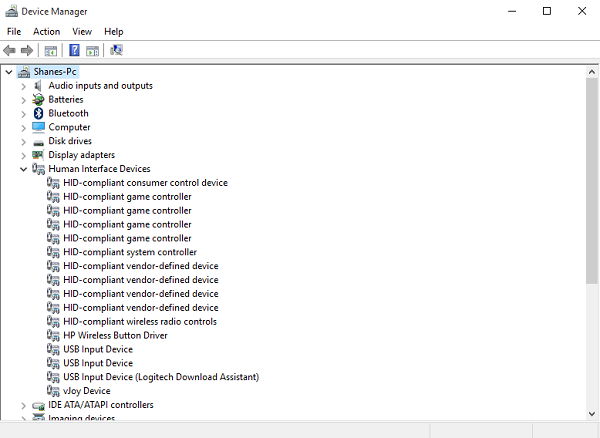
Διορθώστε το πρόγραμμα οδήγησης οθόνης αφής συμβατό με HID(Fix HID-Compliant TouchScreen Driver) λείπει
Ακολουθήστε τα παρακάτω βήματα για να ενεργοποιήσετε την οθόνη αφής και εγκαταστήστε ξανά το πρόγραμμα οδήγησης της οθόνης αφής εάν έχει σταματήσει να λειτουργεί:
- Εμφάνιση κρυφών συσκευών
- Εκτελέστε το Hardware Troubleshooter
- Επανεγκαταστήστε το πρόγραμμα οδήγησης οθόνης αφής(Touch Screen Driver) συμβατό με HID
- Αφαιρέστε τα ανεπιθύμητα προγράμματα οδήγησης.
Θα χρειαστείτε έναν λογαριασμό διαχειριστή για να εκτελέσετε τις διαδικασίες.
1] Εμφάνιση κρυφών συσκευών
- Ανοίξτε τη γραμμή εντολών Run, πληκτρολογήστε devmgmt.msc και πατήστε το πλήκτρο Enter.
- Κάντε κλικ(Click) στο μενού Προβολή(View) και, στη συνέχεια, επιλέξτε Εμφάνιση κρυφών(Show Hidden) συσκευών
- Εάν οι συσκευές HID ήταν κρυφές, θα πρέπει τώρα να είναι διαθέσιμες στη λίστα!
2] Εκτελέστε το Hardware Troubleshooter
Τα Windows 11/10 διαθέτουν μια ειδική ενότητα Αντιμετώπισης προβλημάτων που μπορεί να διορθώσει τα περισσότερα από τα κοινά προβλήματα. Όταν εκτελείτε το Hardware Troubleshooter , θα ελέγξει το πραγματικά συνδεδεμένο υλικό και θα αφαιρέσει το υπόλοιπο. Λίγο πριν ξεκινήσουμε, εάν πρόκειται για εξωτερική συσκευή αφής, φροντίστε να τη συνδέσετε. Αυτό μπορεί να γίνει με δύο τρόπους:
Μέθοδος γραμμής εντολών(Command Line Method)
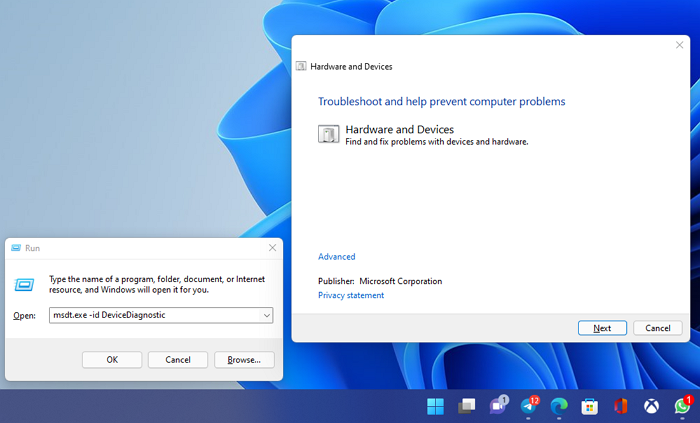
- Ανοίξτε το τερματικό των Windows ή το (Windows)PowerShell με δικαιώματα διαχειριστή
- Πληκτρολογήστε και εκτελέστε την παρακάτω εντολή
msdt.exe -id DeviceDiagnostic - Θα ξεκινήσει το Εργαλείο αντιμετώπισης προβλημάτων (Troubleshooter)υλικού(Hardware) και συσκευών(Devices)
- Κάντε κλικ(Click) στο επόμενο και αφήστε τη διαδικασία να εντοπίσει το πρόβλημα και να το επιλύσει.
Μέθοδος ρυθμίσεων των Windows(Windows Settings Method)
- Μεταβείτε στις Settings > Update και Security > Troubleshoot .
- Κάντε κλικ(Click) στο Υλικό(Hardware) και συσκευές(Devices) και εκτελέστε(Run) το εργαλείο αντιμετώπισης προβλημάτων.
- Αυτό θα ανοίξει ένα νέο παράθυρο και θα ακολουθήσει τα βήματα στο εξής.
- Αυτό θα αφαιρέσει όλες τις συσκευές Ghost .
- Τώρα κάντε δεξί κλικ στη λίστα συσκευών HID , η οποία είναι αριστερά, και ενεργοποιήστε την.
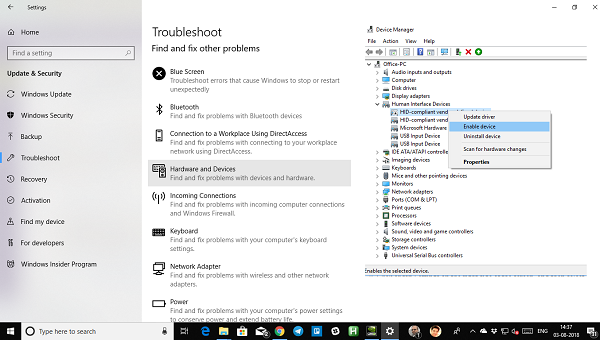
3] Επανεγκαταστήστε το πρόγραμμα οδήγησης οθόνης αφής συμβατό με HID(Reinstall HID-Compliant Touch Screen Driver)
Είναι πιθανό τα προγράμματα οδήγησης να μην εγκαταστάθηκαν ποτέ για τη συσκευή επειδή την είχατε απενεργοποιημένη και τώρα δεν μπορεί να ενεργοποιηθεί εκτός εάν εγκαταστήσετε τα σωστά προγράμματα οδήγησης.
Η ενημέρωση των προγραμμάτων οδήγησης μέσω του Windows Update είναι το καλύτερο στοίχημα. Οι περισσότεροι OEM(OEMs) παρέχουν τώρα την ενημέρωση μέσω του καναλιού παράδοσης του Windows Update και ελέγχονται για συμβατότητα. Επομένως, μεταβείτε στις Settings > Update και ασφάλεια(Security) και εκτελέστε το πρόγραμμα ενημέρωσης για να δείτε αν υπάρχει ενημέρωση. Είναι πιθανό τα Windows να το προσφέρουν ως προαιρετική ενημέρωση, αλλά εγκαταστήστε την, ειδικά αν είναι για το HID σας .
Σε περίπτωση που το πρόγραμμα οδήγησης δεν είναι διαθέσιμο, μπορείτε πάντα να τα κατεβάσετε από τον ιστότοπο OEM( OEM website) . Μόλις το αποκτήσετε, θα πρέπει να μπορείτε είτε να το εκτελέσετε απευθείας για να το εγκαταστήσετε ξανά στη συσκευή σας.
4] Καταργήστε(Remove) τα ανεπιθύμητα προγράμματα οδήγησης από τα Windows
Η τελευταία συμβουλή είναι να αφαιρέσετε τα ανεπιθύμητα προγράμματα οδήγησης που είχαν χαθεί από το Hardware Troubleshooter ή επανεμφανίζονται. Αυτό θα είναι λίγο λεπτομερές, οπότε να είστε προσεκτικοί. Και ναι, χρειάζεστε δικαιώματα διαχειριστή για όλα αυτά.
- Ανοίξτε μια γραμμή εντολών με δικαιώματα διαχειριστή.
- Πληκτρολογήστε set devmgr_show_nonpresent_devices=1 και πατήστε Enter.
- Δεν θα υπάρχει έξοδος για αυτό, καθώς απλώς ενεργοποιείτε μια ρύθμιση για να εμφανίζονται οι κρυφές συσκευές στη διαχείριση συσκευών.
- Στη συνέχεια, πληκτρολογήστε devmgmt.msc και πατήστε enter για να εκκινήσετε την Κονσόλα Διαχείρισης Συσκευών των Windows(Windows Device Manager Console) .
- Στην Κονσόλα Διαχείρισης Συσκευών(Device Manager Console) , από το μενού Προβολή(View) , επιλέξτε Εμφάνιση κρυφών συσκευών(Show Hidden Devices) .
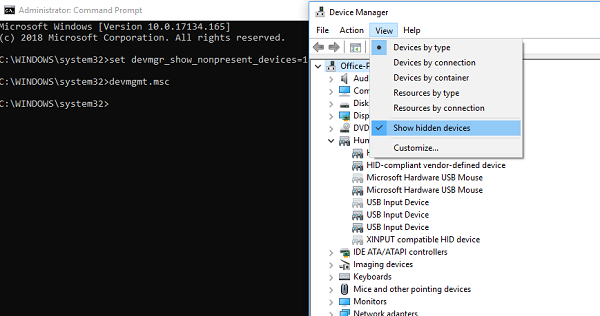
Αυτό θα σας δείξει τη λίστα των συσκευών, προγραμμάτων οδήγησης και υπηρεσιών που δεν εγκαταστάθηκαν ή απεγκαταστάθηκαν σωστά. Μπορείτε να βρείτε την προσβλητική συσκευή σας, να κάνετε δεξί κλικ και να επιλέξετε να την απεγκαταστήσετε(uninstall) για να την αφαιρέσετε εντελώς από το σύστημα. Λάβετε υπόψη ότι εάν οι συσκευές έχουν γκρι χρώμα, μην τις διαγράψετε. Αφαιρέστε μόνο αυτά που πιστεύετε ότι προκαλούν προβλήματα. Επίσης, φροντίστε να αφαιρέσετε ένα και ελέγξτε και μετά επιστρέψτε εάν δεν λειτουργεί.
Πώς μπορώ να κατεβάσω την οθόνη αφής που είναι συμβατή με το HID;
Εάν απαιτείται, μπορείτε να πραγματοποιήσετε λήψη του προγράμματος οδήγησης οθόνης αφής συμβατό με HID(download the HID-compliant touch screen driver) από τον Κατάλογο του Microsoft Update(Microsoft Update Catalog) , τον επίσημο ιστότοπο του κατασκευαστή, μέσω της Διαχείρισης συσκευών(Via Device Manager) ή χρησιμοποιώντας τη δυνατότητα Προαιρετικές ενημερώσεις(Optional Updates) των Windows 11/10 .
Τι είναι το Ghost που αγγίζει;
Εάν η οθόνη αφής σας αρχίσει να ανταποκρίνεται σε ενέργειες από μόνη της, τυχαία κίνηση του δείκτη του ποντικιού και όλα αυτά, τότε ονομάζεται άγγιγμα φαντασμάτων . (Ghost)Είναι επίσης γνωστό ότι συμβαίνει σε smartphone.
Ενημερώστε μας αν αυτό σας βοήθησε.(Let us know if this helped you.)
Related posts
Ο ελεγκτής δικτύου Realtek δεν βρέθηκε στη Διαχείριση Συσκευών
Βιομετρική συσκευή που λείπει ή έχει απεγκατασταθεί με χρήση της Διαχείρισης Συσκευών
Βρείτε προγράμματα οδήγησης για άγνωστες συσκευές στη Διαχείριση Συσκευών
Διαχειριστείτε τα προγράμματα οδήγησης συσκευών στο φάκελο DriverStore με το Driver Store Explorer
Λίστα κωδικών σφαλμάτων διαχείρισης συσκευών στα Windows 11/10 μαζί με λύσεις
Καταργήστε όλες τις μη παρούσες συσκευές στα Windows 10 με το Device Cleanup Tool
Εγκατάσταση και ενημέρωση προγραμμάτων οδήγησης με το Snappy Driver Installer
Η συσκευή ήχου υψηλής ευκρίνειας έχει πρόβλημα με το πρόγραμμα οδήγησης στα Windows 10
Πώς να απενεργοποιήσετε τις Αυτόματες ενημερώσεις προγραμμάτων οδήγησης στα Windows 10
Εξαγωγή και δημιουργία αντιγράφων ασφαλείας προγραμμάτων οδήγησης συσκευών χρησιμοποιώντας το PowerShell στα Windows 11/10
Τρόπος προβολής πληροφοριών προγράμματος οδήγησης δικτύου Wi-Fi στα Windows 11/10
Πώς να εγκαταστήσετε με μη αυτόματο τρόπο ένα πρόγραμμα οδήγησης χρησιμοποιώντας ένα αρχείο .INF στα Windows 11/10
Πώς να ενημερώσετε τα προγράμματα οδήγησης συσκευών στα Windows 10
Τι είναι η Διαχείριση Συσκευών; [ΕΞΗΓΗΣΗ]
10 τρόποι για να ανοίξετε τη Διαχείριση Συσκευών στα Windows 10
Η συσκευή απαιτεί περαιτέρω σφάλμα εγκατάστασης στα Windows 11/10
Η καρτέλα Διαχείριση ενέργειας λείπει στη Διαχείριση Συσκευών στα Windows 11/10
Το καλύτερο δωρεάν λογισμικό ενημέρωσης προγραμμάτων οδήγησης για Windows 11/10
Πώς να ενημερώσετε αυτόματα τα προγράμματα οδήγησης συσκευών στα Windows 10
Το πρόγραμμα οδήγησης εκτυπωτή δεν είναι διαθέσιμο στα Windows 11/10
